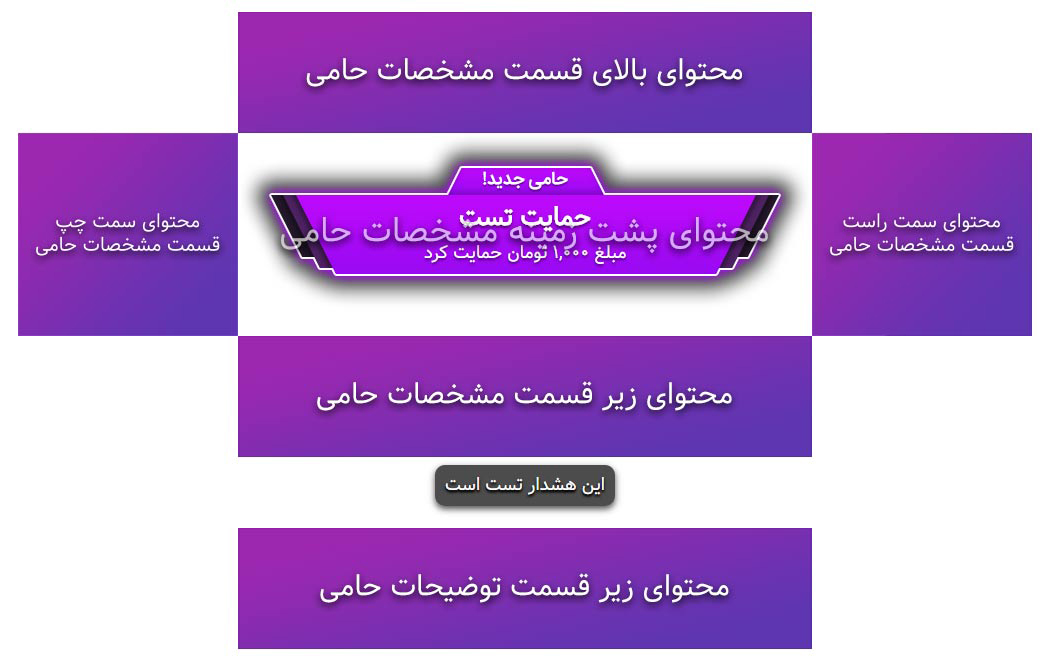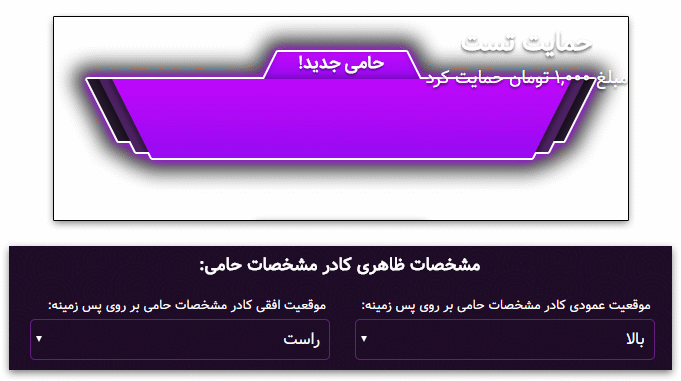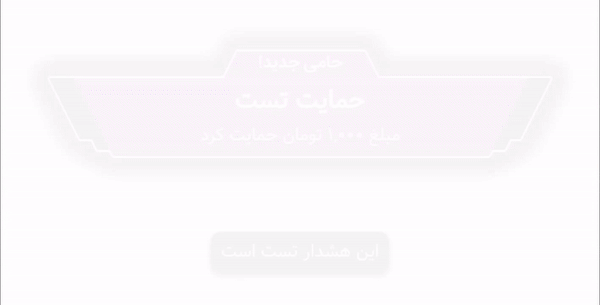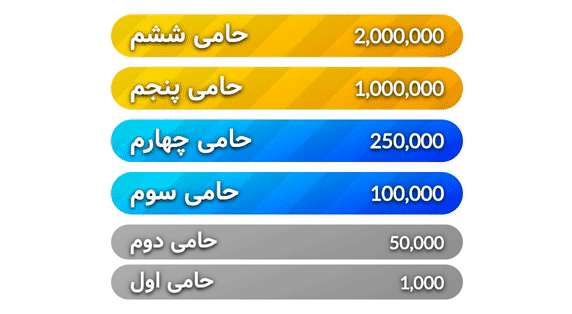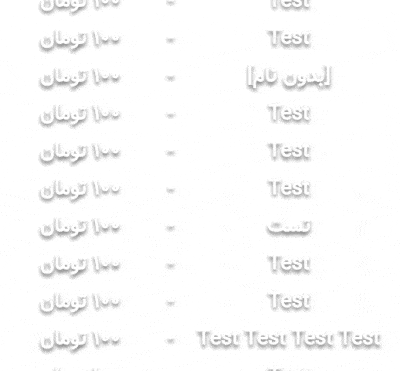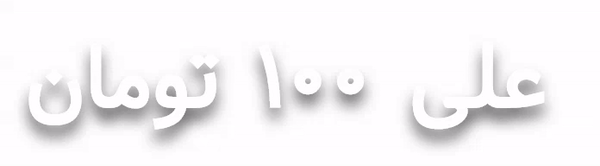آموزش کلی نحوه استفاده از ابزار ها:
برای استفاده از ابزار ها، از پنل کاربری روی گزینه ابزار ها کلیک کنید و از منوی باز شده ابزار مورد نظر خود را انتخاب کنید و بعد از انتخاب به صفحه مربوط به ابزار انتقال داده میشوید. برای استفاده از ابزار ها شما باید در برنامه ای که از طریق آن استریم میکنید(مثلا OBS یا StreamLabs یا ...)، یک صفحه اینترنتی را با پشت زمینه خالی و بدون رنگ نمایش دهید. اگر از برنامه OBS استفاده میکنید در قسمت Srouce ها یک Browser Source جدید بسازید و لینک ابزار که در صفحه مربوط به آن ابزار نوشته شده است را در داخل قسمت لینک Browser Source قرار دهید و Height و Width را نسبت به ابزار یا اندازه کادر مورد نظر باید تایین کنید که در ادامه درباره اندازه هر ابراز بصورت جداگانه توضیح داده خواهد شد. برای ابزار هشدار رویداد جدید Height پیشنهادی 1080 و Width پیشنهادی 1920 میباشد. برای بقیه ابزار ها هر اندازه ای که انتخاب کنید ابزار سعی میکند که کادر را پر کند و اندازه محتوای ابزار نسبت به اندازه انتخاب شده تغییر میکند که کادر پر شود. بقیه تنظیمات Browser Source را میتوانید بدون تغییر رها کنید و دکمه OK را بزنید و ابزار شما نمایش داده خواهد شد. در بقیه برنامه های مشابه OBS تنظیمات هم تقریبا مشابه خواهند بود.
اگر به هر دلیلی قصد دارید که لینک فعلی یکی از ابزار های خود را باطل کنید که آن ابزار دیگر از طریق آن لینک در دسترس نباشد میتواتید از طریق دکمه ‘باطل کردن و تغییر لینک این ابزار ‘ که در صفحه تمامی ابزار ها هست این کار را انجام دهید.
با استفاده از دکمه پیش نمایش که داخل صفحه تمامی ابزار ها هستند میتوانید پیشنمایشی از ابزار را در محیط مرورگر مشاهده کنید.
هر ابزار مشخصات و تنظیمات مربوط به خود را دارد که در ادامه بصورت جداگانه توضبحات مربوط به هر ابزار داده خواهد شد.
جهت جلوگیری از بروز مشکلات احتمالی، از آخرین نسخه مرورگر Google Chrome برای استفاده از سایت و ابزار ها استفاده کنید و این مرورگر را بعنوان مرورگر پیش فرض سیستم عامل انتخاب کنید تا برنامه ای که از طریق آن پخش زنده انجام میدهید، از مرورگر پیش فرض سیستم عامل که Chrome است برای نمایش ابزار ها استفاده کند.
بزودی آموزش تصویری از نحوه استفاده از ابزار قرار داده خواهد شد.
ابزار هشدار رویداد جدید:
در این ابزار بلافاصله بعد از هر رویداد جدید، هشداری جهت اطلاع رسانی آن رویداد نمایش داده میشود. این رویداد ها میتوانند دریافت شدن حمایت جدید، خریده شدن اشتراک جدید آپارات یا دنبال کننده جدید آپارات باشند. این ابزار بطور کامل قابل سفارشی سازی است و شما میتوانید به دلخواه خود شکل و شمایل و مشخصات ظاهری هشدار را تغییر دهید که در ادامه بیشتر توضیح داده خواهد شد. توجه داشته باشید که تا زمانی که رویداد جدیدی وجود نداشته باشد مثلا حمایت جدیدی انجام نشود و هشدار جدیدی برای نمایش داده شدن وجود نداشته باشد، هیچ محتوایی در این ابزار وجود نخواهد داشت و این ابزار خالی خواهد بود.
محتوای درون این ابزار در وسط کادر انتخاب شده برای Browser Source نمایش داده میشوند و نسبت به اندازه کادر انتخاب شده، اندازه محتوای این ابزار تغییر نمیکند. مقادیر پیشنهادی برای کادر این ابزار، Height= 1080 و Width= 1920 میباشد که هنگام ساخت Browser Source میتوانید آنها را تعیین کنید یا در تنظیمات Browser Source میتوانید آنها را تغییر دهید.
در قسمت هشدار حمایت جدید، مشخصات آن حمایت نمایش داده خواهد شد که میتواند همراه با پخش صدایی و با تنظیمات و شکل و شمایل دلخواه شما باشد و نام حامی، مبلغ حمایت و توضیحات وارد شده توسط حامی نمایش داده میشود. شما میتوانید پشت زمینه یا چهار طرف کادر مشخصات حامی و یا بعد از توضیحات حامی عکس یا فیلمی قرار دهید. همچنین شما میتوانید صدایی انتخاب کنید که همراه با نمایش داده شدن هشدار پخش شود. مدت زمان باقی ماندن هشدار روی صفحه و میزان تاخیر نمایش داده شدن مشخصات حامی و توضیحات حامی قابل تغییر است. شما میتوانید موقعیت کادر مشخصات حامی روی تصویر پشت زمینه اش را به دلخواه خود تغییر دهید.
با استفاده از گزینه 'نمایش هشدار حمایت جدید برای تست' میتوانید هشداری را بعنوان تست نمایش دهید که در صورتی که ابزار در مرورگر یا برنامه استریم در حال استفاده باشد هشدار تست نمایش داده میشود.
تنظیمات محتوای تصویری ابزار:
در صفحه مربوط به ابزار هشدار با استفاده از قسمت 'تصاویر و فیلم های ابزار' میتوانید در پشت زمینه یا چهار طرف کادر مشخصات حامی تصویر یا فیلمی قرار دهید.
برای انتخاب عکس یا فیلمی برای این قسمت ها در کادر قسمت مورد نظرخود، 'روش روش انتخاب فایل' را در صورتی که قصد دارید محتوای این قسمت را از لینک مستقیمی دریافت کنید، بر روی لینک قرار دهید و در صورتی که قصد دارید فایلی از روی کامپیوتر خود انتخاب کنید بر روی 'فایل محلی با برنامه اشتراک فایل ریمیت' قرار دهید و اگر قصد دارید محتوایی در آن قسمت وجود نداشته باشد گزینه نداشته باشد را انتخاب کنید. (اگر فایلی بر روی کامپیوتر شما هست و قصد استفاده از آن در ابزار ها را دارید پیشنهاد میشود از روش اشتراک فایل با برنامه اشتراک فایل ریمیت استفاده کنید و از روش آپلود کردن فایل و لینک دادن استفاده نکنید ولی اگر از قبل لینک فایلی را دارید پیشنهاد میشود از روش لینک دادن استفاده کنید.) سپس در قسمت 'نوع فایل' عکس یا فیلم بودن فایل مورد نظر خود را انتخاب کنید. اگر قصد دارید محتوا را از لینک دریافت کنید در قسمت 'لینک یا نام فایل' لینک مستقیم فایل را وارد کنید و در صورتی که قصد دارید از کامپیوتر خود فایلی انتخاب کنید میتوانید توسط توضیحاتی که در مطلب برنامه اشتراک فایل ریمیت گفته شده است این کار را انجام دهید (برای مشاهده مطلب 'برنامه اشتراک فایل ریمیت' اینجا کلیک کنید). هیچ محدودیت حجمی یا اندازه ای برای فیلم ها یا تصاویر انتخاب شده وجود ندارد. برای آپلود تصاویر و دریافت لینک آنها، سایت www.PicoFile.com پیشنهاد میشود ولی برای آپلود صدا ها یا ویدیو ها بدلیل اینکه برای این نوع فایل ها این سایت لینک مستقیم ارائه نمیدهد، از این سایت استفاده نکنید و از روش اشتراک فایل با برنامه اشتراک فایل ریمیت استفاده کنید که نسبت به روش آپلود فایل و لینک دادن مزایای زیادی دارد ولی اگر با سایت دیگری آشنایی دارید که لینک مستقیم به فایل های آپلود شده ارائه میدهد میتوانید از آن سایت استفاده کنید. توجه داشته باشید که لینک ها باید لینک مستقیم به فایل باشند و نه لینک صفحه دانلود فایل یا صفحات دیگر. پیشنهاد میشود در صورت امکان از روش اشتراک فایل با برنامه اشتراک فایل ریمیت برای استفاده از فایل ها در ابزار ها استفاده کنید.
تنظیمات پیشفرض این قسمت به این شکل است که فقط پشت زمینه مشخصات حامی محتوا دارد و لینک عکس پشت زمینه https://reymit.ir/overlay/stream donation.png است و نوع فایل عکس است و نوع انتخاب فایل لینک است و بقیه مکان ها هیچ محتوایی ندارند و روش انتخاب آنها بر روی 'نداشته باشد است'.
بعد از ایجاد هرنوگه تغییرات حتما برای اعمال تغییرات روی دکمه 'ذخیره تغییرات' کلیک کنید.
تنظیمات کلی - صدای هشدار حمایت جدید:
برای تغییر صدایی که با نمایش داده شدن هشدار پخش میشود، از کادر 'صدای هشدار حمایت جدید' که در قسمت 'تنظیمات کلی' است استفاده کنید. ورودی 'روش انتخاب فایل' را در صورتی که قصد دارید صدای هشدار را از لینک مستقیمی دریافت کنید، بر روی لینک قرار دهید و در صورتی که قصد دارید فایلی از روی کامپیوتر خود انتخاب کنید بر روی 'فایل محلی با برنامه اشتراک فایل ریمیت' قرار دهید و اگر قصد دارید صدای هشداری وجود نداشته باشد گزینه نداشته باشد را انتخاب کنید. با استفاده از ورودی 'میزان صدا' میتوانید بلندی صدا را تغییر دهید. اگر قصد دارید صدای هشدار را از لینک دریافت کنید در قسمت 'لینک یا نام فایل' لینک مستقیم فایل را وارد کنید و در صورتی که قصد دارید از کامپیوتر خود فایلی انتخاب کنید میتوانید توسط توضیحاتی که در مطلب برنامه اشتراک فایل ریمیت گفته شده است این کار را انجام دهید (برای مشاهده مطلب 'برنامه اشتراک فایل ریمیت' اینجا کلیک کنید). توجه داشته باشید که لینک ها باید لینک مستقیم به فایل باشند و نه لینک صفحه دانلود فایل یا صفحات دیگر
تنظیمات پیشفرض این قسمت به این شکل است که لینک صدای هشدار https://reymit.ir/overlay/coin.mp3 است و میزان صدا بر روی 100% است و نوع انتخاب فایل لینک است.
بعد از ایجاد هرنوگه تغییرات حتما برای اعمال تغییرات روی دکمه 'ذخیره تغییرات' کلیک کنید.
تنظیمات کلی - زمانبندی ها:
برای تغییر مقدار زمان نمایش داده شدن هشدار تا قبل از مخفی شدن آن از کادر 'زمانبندی ها' که در قسمت 'تنظیمات کلی' است استفاده کنید. در ورودی 'مدت زمان نمایش هشدار (به ثانیه)' مدت زمانی که قصد دارید هشدار در حال نمایش داده شدن بماند را به ثانیه وارد کنید. در ورودی های 'میزان تاخیر نمایش مشخصات حامی (به ثانیه)' و 'میزان تاخیر نمایش توضیحات حامی (به ثانیه)' میزان زمانی که باید صبر شود تا نام حامی و یا توضیحات حامی نمایش داده شوند را وارد کنید.
بطور پیشفرض مقدار 'مدت زمان نمایش هشدار (به ثانیه)' 10 ثانیه است و مقادیر 'میزان تاخیر نمایش مشخصات حامی (به ثانیه)' و 'میزان تاخیر نمایش توضیحات حامی (به ثانیه)' 0 ثانیه هستند که تاخیری در نمایش داده شدن آنها وجود نداشته باشد و همزمان با نمایش داده شدن هشدار نمایش داده میشوند.
بعد از ایجاد هرنوگه تغییرات حتما برای اعمال تغییرات روی دکمه 'ذخیره تغییرات' کلیک کنید.
تنظیمات ظاهری - مشخصات ظاهری کادر مشخصات حامی:
برای تغییر مکانی که مشخصات حامی بر روی محتوای پشت زمینه آن قرار میگیرد از کادر 'مشخصات ظاهری کادر مشخصات حامی' که در قسمت 'تنظیمات ظاهری' است استفاده کنید. با تغییر ورودی های 'موقعیت عمودی کادر مشخصات حامی بر روی پس زمینه' و 'موقعیت افقی کادر مشخصات حامی بر روی پس زمینه' میتوانید موقعیت مکانی مشخصات حامی بر روی محتوای پشت زمینه آن را تغییر دهید.
شما میتوانید با استفاده از 'اندازه فاصله حاشیه بالایی کادر (padding-top)' و 'اندازه فاصله حاشیه سمت راست کادر (padding-right)' و 'اندازه فاصله حاشیه سمت چپ کادر (padding-left)' و 'اندازه فاصله حاشیه پایینی کادر (padding-bottom)' فاصله کادر مشخصات حامی را از تمامی جهت ها تغییر دهید.
بعد از ایجاد هرنوگه تغییرات حتما برای اعمال تغییرات روی دکمه 'ذخیره تغییرات' کلیک کنید.
متن به گفتار:
با استفاده از این قابلیت میتوانید محتوای متنی داخل هشدار های حمایت جدید را به گفتار تبدیل کنید که بعد از دریافت حمایت جدید توضیحات حامی، نام حامی و مبلغ حمایت توسط ابزار بصورت صوتی خوانده شود.
موتور تبدیل متن به گفتار برای این قابلیت سرویس آریانا میباشد و برای استفاده از این قابلیت باید در سایت عصر گویش حساب کاربری داشته باشید و موجودی تعداد کلمات خود را باید از طریق سایت عصر گویش شارژ کنید. ریمیت با استفاده از کد کاربری آریانا شما که داخل تنظیمات ابزار در قسمت تبدیل متن به گفتار وارد کردید به سرویس آریانا متصل میشود و با موجودی حساب عصر گویش شما متن ها را به گفتار تبدیل میکند. از کد کاربری آریانا خود بخوبی و با دقت زیاد محافظت کنید زیرا در صورتی که فرد دیگری به کد کاربری حساب آریانا شما دسترسی داشته باشد امکان مصرف کردن تمامی موجودی کلمات حساب شما وجود دارد.
نحوه انجام تنظیمات اولیه برای اتصال به سرویس آریانا و ثبت نام در سایت عصر گویش و بقیه مراحل اولیه راه اندازی قابلیت تبدیل متن به گفتار در ویدیو زیر نمایش داده شده است.
با استفاده از تنظیمات موجود برای این قابلیت شما میتوانید قالب متن گفتار را تغییر دهید، گوینده را تغییر دهید، محدودیت تعداد کلمات قرار دهید که در صورت بیشتر بودن تعداد کلمات از حدی عملیات تبدیل متن به گفتار انجام نشود و از این قابلیت برای کنترل مصرف کلمات استفاده کنید، مدت زمان تاخیر برای پخش شدن صدای گفتار تعیین کنید که پخش شدن صدای گفتار با تاخیر انجام شود، میتوانید میزان بلندی صدا را تعیین کنید، سرعت و زیر یا بم بودن و میزان کلفتی صدای گوینده را تنظیم کنید. جهت مشاهده جزئیات دقیق درباره هر یک از ورودی های تنظیمات مربوط به این قسمت، مکان نمای موس خود را بر روی ایکن علامت سوالی که کنار ورودی ها وجود دارد (  ) انتقال دهید تا توضیحات دقیق درباره ورودی نمایش داده شود.
) انتقال دهید تا توضیحات دقیق درباره ورودی نمایش داده شود.
تنظیمات این قسمت هم مثل بقیه قسمت های ابزار هشدار حمایت جدید برای شرایط مختلف کاملا قابل سفارشی سازی هست برای مثال میتوانید فقط برای مبلغ های بالا این قابلیت را فعال کنید یا برای مبالغ مختلف صدای گوینده متفاوت باشد.
با استفاده از گزینه "نمایش استفاده های قبلی از این قابلیت" که در قسمت "آمار ها و گزارشات" قرار دارد میتوانید استفاده های قبلی خود را از این قابلیت مشاهده کنید. آخرین استفاده ها از این قابلیت در قسمت "نمایش استفاده های قبلی از این قابلیت" نمایش داده شده است. در صورت نیاز به دریافت اطلاعات قدیمی تر، با پشتیبانی در تماس باشید. همچنین در قسمت "آمار ها و گزارشات" آماری حدودی از تعداد کلمات استفاده شده در توضیحات حمایت های دریافت شده در 30 روز گذشته داده شده است که صرفا جهت آگاهی از میزان مصرف کلمات ارائه شده است که به شما در خرید پکیج مناسب کلمات از آریانا کمک کند.
به تعداد کلمات موجود در متن تبدیل شده به گفتار از موجودی کلمات حساب آریانا شما کسر خواهد شد. جهت رضایت کاربران و صرفه جویی در مصرف میزان کلمات خرج شده، فایل های صوتی گویش ها به مدت 24 ساعت در ریمیت ذخیره میشوند و این به این معنا هست که در صورتی که نیاز باشد گویش متنی دوباره پخش شود که عیناً در 24 ساعت گذشته پخش شده است فایل صوتی از سرویس آرینا گرفته نخواهد شد و از موجودی کلمات آریانا شما کم نخواهد شد و فایل صوتی از سیستم ذخیره موقت فایل ریمیت دریافت خواهد شد و همچنین در گزینه "نمایش استفاده های قبلی از این قابلیت" منبع فایل های صوتی برای هر استفاده نمایش داده خواهد شد. همچنین برای هشدار نمونه در صورتی که بجز "قالب متن جهت گویش" و "گوینده" در تنظیمات این قابلیت تغییری داده نشده باشد و مبلغ هشدار نمونه 1000 تومان باشد، فایل صوتی از ریمیت دریافت خواهد شد و از حساب عصر گویش شما هزینه کسر نخواهد شد.
توجه داشته باشید که ریمیت در ازای استفاده از این قابلیت هزینه اضافی دریافت نمیکند و برای تبدیل متن به گفتار از سرویسی خارج از سیستم ریمیت یعنی سرویس آریانا استفاده میشود که این سرویس توسط ریمیت نگهداری یا مدیریت نمیشود و تنها هزینه استفاده از این قابلیت باید در ازای خرید کلمه به شرکت عصر گویش پرداخت شود. طبیعتا احتمال وجود مشکلات، قطعی ها و یا کم و کاستی هایی، هر چند به ندرت و بصورت مقطعی، در تمامی سرویس ها وجود دارد و سرویس آریانا از این واقعیت مستثنا نیست و ریمیت در برابر مشکلات احتمالی سرویس آریانا مسئولیتی نخواهد داشت. مسلما درصورتی که آریانا سرویس غیر قابل اعتماد یا نا پایداری بود این قابلیت به شکل فعلی طراحی نمیشد و این یادآوری صرفا جهت رفع مسئولیت برای شرایط نامطلوب احتمالی که بسیار نادر هستند ذکر شده است. به هر حال در صورت مشاهده کوچکترین مشکل جهت اطلاع رسانی و دریافت اطلاعات بیشتر، از طریق پشتیبانی حتما با ما در ارتباط باشید. حتی در شرایطی که مشکل از طرف ریمیت نباشد تمام تلاش ما در جهت برطرف کردن مشکل خواهد بود.
حالت ها و شرایط مختلف:
از این قسمت میتوانید جهت داشتن حالت های مختلف برای ابزار و تغییر مقادیر تنظیمات در شرایط مختلف استفاده کنید برای مثال میتوانید برای مبالغ مختلف هشدار هایی با حالت های مختلف داشته باشید.
در این بخش شرایط تعریف شده به شکل لیست همراه با تنظیمات مربوط به هر شرط نمایش داده میشود و از طریق دکمه مربوطه امکان اضافه کردن شرط جدید وجود دارد. بعد از اینکه گزینه مربوط به ویرایش شرط یا ایجاد شرط جدید را انتخاب کردید، صفحه ای نمایش داده میشود که تمامی تنظیمات شرط از طریق این صفحه قابل مشاهده و تغییر است. در صفحه ای که مربوط به ایجاد شرط جدید یا تغییر شرط ها هست، از قسمت بالایی میتوانید مشخصات کلی شرط را تغییر دهید، از قسمت وسطی میتوانید تنظیمات ابزار مربوط به این شرط را تعریف کنید و از قسمت پایینی میتوانید شرط را ذخیره یا حذف کنید و یا عملیات را لغو کنید.
تغییراتی که در شرط ها تعریف شده است، بر روی تنظیمات فعلی ابزار اعمال میشود. برای مثال اگر مقداری روی حالت 'بدون تغییر' قرار داده شود، مقداری که در تنظیمات اصلی ابزار تعریف شده است برای آن ورودی اعمال میشود و اگر برای ورودی مقداری تعریف شود و روی گزینه 'بدون تغییر' قرار داده نشود، مقدار تعریف شده در شرط جایگزین مقدار تنظیمات اصلی میشود. مثلا اگر شما قصد دارید هشدار حمایت برای حمایت هایی که مبلغ آنها کمتر از 5000 تومان است یک حالت داشته باشد و برای حمایت های بیشتر از 5000 تومان حالت هشدار تغییر کند شما باید تنظیمات کمترین حالت یعنی تنظیمات برای مبالغ کمتر از 5000 تومان را در تنظیمات اصلی ابزار تعریف کنید و برای مبالغ بیشتر از 5000 تومان شرط جدید ایجاد کنید و مقادیری که قصد دارید در این حالت تغییر داشته باشند را تعریف کنید. تغییراتی که در شرط ایجاد شده تعریف کرده اید بر روی تنظیمات اصلی ابزار اعمال خواهد شد برای مثال میتوانید محتوای تصویری نمایش داده شده را تغییر دهید و تنظیماتی که بر روی حالت 'بدون تغییر' قرار داده شده باشند تغییری نسبت به تنظیمات اصلی ابزار نخواهند داشت و در این شرایط مقادیری که در تنظیمات اصلی ابزار تعریف شده است اعمال خواهد شد.
استفاده از این قسمت کاملا مشابه تغییر تنظیمات اصلی ابزار هست و تمامی تنظیمات اصلی ابزار برای شرایط مختلف قابل سفارشی سازی هست.
فعلا تنها شرط قابل تعریف، برای موقعیت هایی هست که مبلغ حمایت برابر یا بیشتر از مبلغ تعریف شده باشد.
امکان تعریف دو شرط با مبالغ یکسان وجود ندارد و همچنین امکان تعریف بیشتر از 50 شرط وجود ندارد.
در صورتی که چندین شرط همزمان برقرار باشند، شرطی که مبلغ آن بیشتر است اعمال میشود. برای مثال اگر مبلغ حمایتی 15 هزار تومان باشد و دو شرط برای مبالغ بیشتر از 10 هزار تومان و 5 هزار تومان تعریف شده باشد، تنظیمات شرطی که برای مبالغ برابر یا بیشتر از 10 هزار تومان هست اعمال میشود.
تنظیمات متفرقه - قابلیت اعلام حمایت جدید در چت استریمجی:
درصورتی که از سرویس استریمجی برای استریم کردن استفاده میکنید، از طریق این قسمت میتوانید حمایت های دریافت شده را در قسمت چت استریمجی اعلام کنید.
برای استفاده از این قابلیت وارد اتاق فرمان استریمجی خود شوید، سپس وارد قسمت تنظیمات چت شوید و از قسمت 'کد وبهوک (Webhook)' لینک وب هوک را کپی کنید و در ورودی 'لینک وبهوک (Webhook)' در تنظیمات ابزار در ریمیت وارد کنید و تنظیمات را دخیره کنید.
در صورتی که قصد دارید از این قابلیت استفاده نکنید ورودی مربوطه را خالی کنید و تغییرات را دخیره کنید.
برای اعلام حمایت جدید در چت استریمجی، بعد از وارد کردن لینک وبهوک در تنظیمات ابزار هشدار حمایت جدید، باید هنگام دریافت حمایت جدید درحال استریم کردن باشید و همچنین باید در حال استفاده از ابزار هشدار حمایت جدید باشید.
لطفا برای جلوگیری از تکرار اعلام حمایت جدید در چت و بروز مشکلات دیگر، از ابزار هشدار حمایت جدید بیشتر از یکبار همزمان استفاده نکنید (برای مثال همزمان در دو Browser Source فعال، بطور جداگانه از ابزار هشدار حمایت جدید استفاده نکنید یا همزمان با استفاده از ابزار در OBS از ابزار در مرورگر استفاده نکنید و در لحظه فقط یکبار از ابزار استفاده کنید).
توضیحات بیشتر درباره هشدار های آپارات:
با استفاده از هشدار های مربوط به آپارات شما میتوانید اشتراک های جدید خریداری شده در آپارات و دنبال کنندگان جدید کانال آپارات خود را بر روی پخش زنده نمایش دهید. این هشدار ها هم مانند هشدار حمایت جدید کاملا قابل سفارشی سازی است. تنظیمات این قسمت ها هم مانند هشدار حمایت جدید است و میتوانید جهت دریافت اطلاعات بیشتر و درباره تنظیمات این هشدار ها، توضیحاتی که در قسمت بالایی درباره تنظیمات هشدار حمایت جدید در قسمت 'توضیحات بیشتر درباره هشدار حمایت جدید' ارائه شده است را مطالعه کنید.
ابزار هدف:
عملکرد این ابزار به این شکل است که اگر روی حساب شما هدفی فعال باشد (که از طریق قسمت تنظیمات حساب میتوانید هدف برای خود قرار دهید)، میزان پیشرفت هدف، درصد پیشرفت، مبلغ هدف، مقدار حمایت های انجام شده و عنوان هدف نشان داده میشود. محتوای این ابزار هر 10 ثانیه بروزرسانی میشود و اگر تغییراتی وجود داشته باشد اعمال میشود. توجه داشته باشید که تا زمانی که هدفی برای حساب قرار داده نشده باشد، هیچ محتوایی در این ابزار وجود نخواهد داشت.
این ابزار فعلا قابل سفارشی سازی نیست ولی بزودی تنظیمات سفارشی سازی برای تمامی قسمت های این ابزار اضافه خواهد شد.
محتوای درون این ابزار در وسط کادر انتخاب شده برای Browser Source نمایش داده میشوند و اندازه محتوای این ابزار نسبت به اندازه کادر انتخاب شده تغییر میکند که کادر انتخاب شده را پر کند. برای کیفیت بهتر،در Browser Source که برای این ابزار ساخته اید، Height آنرا بیشتر از 350 و Width آنرا بیشتر از 700 قرار دهید و با کشیدن گوشه های Browser Source اندازه این ابزار را تغییر دهید.
تنظیمات ابزار:
توضیحات دقیق درباره تمامی قسمت های تنطیمات برای این ابزار در همان صفحه تنظیمات قرار داده شده است و جهت مشاهده جزئیات دقیق درباره هر یک از ورودی های تنظیمات، میتوانید مکان نمای موس خود را به روی ایکن علامت سوالی که کنار عنوان هر یک از ورودی ها وجود دارد (  ) انتقال دهید تا توضیحات دقیق درباره ورودی بصورت متنی و تصویری نمایش داده شود. همچنین مقادیر اولیه ورودی های تنظیمات پیش فرض این ابزار در این قسمت نوشته شده است.
) انتقال دهید تا توضیحات دقیق درباره ورودی بصورت متنی و تصویری نمایش داده شود. همچنین مقادیر اولیه ورودی های تنظیمات پیش فرض این ابزار در این قسمت نوشته شده است.
از طریق روشی که گفته شد توضیحات دقیق مربوط به اکثر قسمت های تنظیمات قابل مشاهده است ولی همچنان نیاز به توضیح چند نکته در این بخش هست.
تنظیمات اصلی محتوای هدف:
جهت انجام تنظیمات اصلی محتوای هدف و تعیین کردن عنوان، مقدار و ... هدف به قسمت تنظیمات حساب مراجعه کنید. جهت انتقال به قسمت تنظیمات حساب اینجا کلیک کنید.
کلمات جایگزین:
برای ورودی هایی که مربوط به قالب متنی هستند تعدادی کلمات جایگزین وجود دارد که این کلمات در نمایش ابزار با مقادیر مربوط به آنها جابجا خواهند شد. تعداد دفعات استفاده از کلمات جایگزین در ورودی ها، محدودیتی ندارد و تمامی کلمات جایگزین در تمامی ورودی هایی که مربوط به قالب متنی میشوند قابل استفاده هستند.
لیست تمامی کلمات جایگزین قابل استفاده و توضیحات آنها در زیر قرار داده شده است:
کلمه <NAME> نماینده نام هدف است
کلمه <CURRENT> نماینده مقدار پیشرفت هدف است
کلمه <GOAL> نماینده مبلغ هدف است
کلمه <PERCENT> نماینده درصد پیشرفت هدف است
برای مثال اگر مقدار ورودی 'هدف: <NAME>' باشد و نام هدف فعلی تایین شده 'test' باشد، متن مربوط به این قسمت در ابزار به شکل 'هدف: test' نمایش داده خواهد شد.
ابزار لیست نوبتی حمایت ها:
در این ابزارحمایت های دریافت شده بصورت لیستی عمودی و ثابت نمایش داده میشوند. تمامی حمایت ها نسبت به مبالغ آنها گروه بندی و دسته بندی میشود و سپس در جایگاه های اختصاصی خود در ابزار نمایش داده میشوند. تعداد آیتم های موجود در لیست و در هر گروه ثابت و قابل تنظیم است. تنظیمات و تمامی جزئیات هر گروه حتی کوچک ترین خصوصیات مربوط به آیتم های گروه ها از صفحه تنظیمات ابزار قابل تغییر هستند و هر گروه خصوصیات منحصر به فرد خود را دارد. برای مثال بطور پیش فرض حمایت ها با مبالغ بیشتر برای مدت زمان بیشتری نمایان خواهند بود و ظاهر متفاوتی نسبت به بقیه حمایت ها خواهند داشت و در کنار حمایت هایی که مبالغ بالایی دارند نمایش داده میشوند.
ابزار یکسری تنظیمات کلی دارد و بقیه تنظیمات نسبت به هر گروه قابل تعریف و تغییر هست. حداقل ارتفاع ابزار و تغییر اندازه خودکار محتوا نسبت به اندازه کادر از تنظیمات کلی و قابل تغییر این ابزار هستند.
برای هر گروه مقدار حداقل مبلغ وجود دارد که حمایت هایی که مبالغ آنها بیشتر از مقدار تعیین شده باشد در آن گروه قرار میگیرند. توجه داشته باشید در صورتی که مبلغ هیچ یک از حمایت های دریافت شده به حداقل مبلغ گروهی نرسد در آن گروه هیچ آیتمی برای نمایش داده شدن وجود نخواهد داشت یا در صورتی که هنوز هیچ حمایتی دریافت نشده باشد محتوای برای نمایش در ابزار وجود نخواهد داشت و ابزار خالی خواهد بود.
تعداد آیتم های موجود در هر گروه قابل تنظیم هست. توجه داشته باشید برای مثال در صورتی که تعداد آیتم های گروهی بر روی عدد 3 تنظیم شده باشد و در حساب شما فقط یک حمایت با مبلغ کافی برای ورود به آن گروه وجود داشته باشد، فقط آن یک حمایت برای آن گروه نمایش داده میشود و جایگاه های دیگر تا زمانی که تراکنشی دیگر دریافت شود که مبلغ کافی داشته باشد خالی خواهد ماند.
برای هر گروه، حداقل زمان نمایان بودن وجود دارد که آیتم های آن گروه بعد از نمایش داده شدن، حداقل به اندازه آن زمان نمایان باقی خواهند ماند. همچنین زمان نمایان بودن هر آیتم نسبت به مبلغ حمایت ها افزایش پیدا میکند و مقدار افزایش زمان نسبت به مبلغ حمایت برای هر گروه قابل تغییر است. حداقل زمان نمایان بودن و مقدار افزایش زمان نسبت به مبلغ حمایت برای هر گروه بطور جداگانه قابل تنظیم و تغییر است. بعد از به پایان رسیدن زمان نمایش داده شدن آیتم، در صورتی که حمایت جدیدی برای نمایش داده شدن وجود داشته باشد که قبلا در ابزار نمایش داده نشده است، حمایت جدید جایگزین آن میشود ولی توجه داشته باشید در صورتی که زمان نمایش داده شدن آیتمی به پایان برسد ولی حمایت جدید دیگر برای نمایش داده شدن وجود نداشته باشد آیتم حذف نخواهد شد و تا زمانی که حمایت جدید دیگری برای نمایش داده شدن در آن جایگاه انجام نشود نمایان خواهد بود.
تنظیمات زیاد دیگری مانند انیمیشن های ورودی و خروجی ، طول و ارتفاع ، موقعیت افقی (چپ، راست، وسط)، میزان گردی گوشه های هر آیتم، فاصله هر آیتم تا آیتم پایینی، فاصله متن های داخل هر آیتم از چپ و راست، رنگ ها و تصاویر پس زمینه، رنگ و جهت نوار پر شونده پس زمینه مربوط به مقدار زمان باقی مانده، اندازه و رنگ و سایه متون و فارسی نوشته شدن یا نشدن اعداد موجود در مبلغ حمایت برای آیتم های هر گروه میتواند متغیر باشد و قابل تنظیم است.
جهت مشاهده توضیحات دقیق درباره تمامی قسمت ها و ورودی های تنطیمات، مکان نمای موس خود را روی ایکن علامت سوالی که در مکان های مختلف وجود دارد (  ) انتقال دهید تا توضیحات دقیق درباره آن قسمت بصورت متنی یا تصویری نمایش داده شود. همچنین مقادیر پیش فرض اولیه برای ورودی های تنظیمات هم در این قسمت نوشته شده است.
) انتقال دهید تا توضیحات دقیق درباره آن قسمت بصورت متنی یا تصویری نمایش داده شود. همچنین مقادیر پیش فرض اولیه برای ورودی های تنظیمات هم در این قسمت نوشته شده است.
ابزار لیست حامیان عمودی:
عملکرد این ابزار به این شکل است که نام و مبلغ حمایت 50 حامی بصورت لیست عموی نمایش داده میشوند. درصورتی که تعداد حمایت ها زیاد باشد و محتوی از کادر ابزار خارج شود، لیست به سمت بالا و پایین حرکت میکند. محتوای این ابزار هر 10 ثانیه بروزرسانی میشود و اگر تغییراتی وجود داشته باشد اعمال میشود. توجه داشته باشید که تا زمانی که هیچ حامی وجود نداشته باشد، هیچ محتوایی در این ابزار وجود نخواهد داشت. از این ابزار میتوانید برای نمایش آخرین حامیان و یا بیشترین حمایت ها و یا بزرگترین حامیان استفاده کنید. در ابزار مربوط به بیشترین حمایت ها حمایت هایی که مبالغ آنها بیشتر از بقیه حمایت ها باشد نمایش داده میشود و در ابزار مربوط به لیست بزرگترین حامیان، مبالغ حمایت های دریافت شده که نام پرداخت کننده آنها یکسان است جمع میشود و به ترتیب نمایش داده میشود و در ابزار مربوط به آخرین حامیان لیست آخرین حمایت های انجام شده نمایش داده میشود.
این ابزار فعلا قابل سفارشی سازی نیست ولی بزودی تنظیمات سفارشی سازی برای تمامی قسمت های این ابزار اضافه خواهد شد.
هر اندازه ای که برای Browser Source این ابزار انتخاب کنید، ابزار آن کادر را پر میکند و نسبت به اندازه Width و Height اتخاب شده برای Browser Source، اندازه محتوا و اندازه ارتفاع لیست تغییر میکند.
ابزار لیست حامیان افقی:
عملکرد این ابزار به این شکل است که نام و مبلغ حمایت 50 حامی بصورت لیست افقی نمایش داده میشوند. درصورتی که تعداد حمایت ها زیاد باشد و محتوی از کادر ابزار خارج شود، لیست به سمت چپ و راست حرکت میکند. محتوای این ابزار هر 10 ثانیه بروزرسانی میشود و اگر تغییراتی وجود داشته باشد اعمال میشود. توجه داشته باشید که تا زمانی که هیچ حامی وجود نداشته باشد، هیچ محتوایی در این ابزار وجود نخواهد داشت. از این ابزار میتوانید برای نمایش آخرین حامیان و یا بیشترین حمایت ها و یا بزرگترین حامیان استفاده کنید. در ابزار مربوط به بیشترین حمایت ها حمایت هایی که مبالغ آنها بیشتر از بقیه حمایت ها باشد نمایش داده میشود و در ابزار مربوط به لیست بزرگترین حامیان، مبالغ حمایت های دریافت شده که نام پرداخت کننده آنها یکسان است جمع میشود و به ترتیب نمایش داده میشود و در ابزار مربوط به آخرین حامیان لیست آخرین حمایت های انجام شده نمایش داده میشود.
این ابزار فعلا قابل سفارشی سازی نیست ولی بزودی تنظیمات سفارشی سازی برای تمامی قسمت های این ابزار اضافه خواهد شد.
هر اندازه ای که برای Browser Source این ابزار انتخاب کنید، ابزار آن کادر را پر میکند و نسبت به اندازه Width و Height اتخاب شده برای Browser Source، اندازه محتوا و اندازه طول لیست تغییر میکند.
ابزار لیست حامیان ثابت:
عملکرد این ابزار به این شکل است که نام و مبلغ حمایت 10 حامی بصورت لیست ثابت به نوبت در موقعیتی ثابت نمایش داده میشود و پس از 10 ثانیه تغییر میکند. محتوای این ابزار هر 10 ثانیه بروزرسانی میشود و اگر تغییراتی وجود داشته باشد اعمال میشود. توجه داشته باشید که تا زمانی که هیچ حامی وجود نداشته باشد، هیچ محتوایی در این ابزار وجود نخواهد داشت. از این ابزار میتوانید برای نمایش آخرین حامیان و یا بیشترین حمایت ها و یا بزرگترین حامیان استفاده کنید. در ابزار مربوط به بیشترین حمایت ها حمایت هایی که مبالغ آنها بیشتر از بقیه حمایت ها باشد نمایش داده میشود و در ابزار مربوط به لیست بزرگترین حامیان، مبالغ حمایت های دریافت شده که نام پرداخت کننده آنها یکسان است جمع میشود و به ترتیب نمایش داده میشود و در ابزار مربوط به آخرین حامیان لیست آخرین حمایت های انجام شده نمایش داده میشود.
این ابزار فعلا قابل سفارشی سازی نیست ولی بزودی تنظیمات سفارشی سازی برای تمامی قسمت های این ابزار اضافه خواهد شد.
هر اندازه ای که برای Browser Source این ابزار انتخاب کنید، ابزار آن کادر را پر میکند و نسبت به اندازه Width و Height اتخاب شده برای Browser Source، اندازه محتوا و اندازه طول لیست تغییر میکند.
ابزار حمایت های صاحب عنوان:
این ابزار برای نمایش حمایت هایی هست که صاحب عنوانی هست. نام حامی و مبلغ حمایتی که یکی از عناوین 'آخرین حمایت ' یا 'بیشترین حمایت در کل' یا 'بیشترین حمایت در 30 روز گذشته' یا 'بیشترین حمایت در 7 روز گذشته' یا 'بیشترین حمایت در 24 ساعت گذشته' یا 'بیشترین حمایت در ماه گذشته' یا 'بیشترین حمایت در هفته گذشته' و یا 'بیشترین حمایت در روز گذشته' را داشته باشد را میتوان با این ابزار در پخش زنده نمایش داد و هر کدام لینک جداگانه دارند و میتوانند به صورت جداگانه در Browser Source های مختلف نمایش داده شوند. در این ابزار فقط نام و مبلغ یک حمایت نمایش داده میشود و اندازه محتوای داخل این ابزار نسبت به اندازه کادر Browser Source انتخاب شده تغییر میکند و ابزار سعی میکند که کادر انتخاب شده را پر کند. محتوای این ابزار هر 10 ثانیه بروزرسانی میشود و اگر تغییراتی وجود داشته باشد اعمال میشود.
این ابزار فعلا قابل سفارشی سازی نیست ولی بزودی تنظیمات سفارشی سازی برای تمامی قسمت های این ابزار اضافه خواهد شد.
هر اندازه ای که برای Browser Source این ابزار انتخاب کنید، ابزار آن کادر را پر میکند و نسبت به اندازه Width و Height اتخاب شده برای Browser Source، اندازه محتوای درون ابزار تغییر میکند.
ابزار جمع کل حمایت ها:
این ابزار برای نمایش مجموع مبالغ حمایت های دریافت شده در دوره های زمانی مختلف است. با استفاده از این ابزار میتوان 'جمع کل حمایت ها' یا 'جمع حمایت های دریافت شده 30 روز گذشته' یا 'جمع حمایت های دریافت شده 7 روز گذشته' یا 'جمع حمایت های دریافت شده 24 ساعت گذشته' یا 'جمع حمایت های دریافت شده این ماه' یا 'جمع حمایت های دریافت شده این هفته' یا 'جمع حمایت های دریافت شده امروز' را نمایش داد و هر کدام لینک جداگانه دارند و میتوانند به صورت جداگانه در Browser Source های مختلف نمایش داده شوند. در این ابزار فقط جمع مبالغ دوره زمانی مورد نظر نمایش داده میشود و اندازه محتوای داخل این ابزار نسبت به اندازه کادر Browser Source انتخاب شده تغییر میکنم و ابزار سعی میکند که کادر انتخاب شده را پر کند. محتوای این ابزار هر 10 ثانیه بروزرسانی میشود و اگر تغییراتی وجود داشته باشد اعمال میشود.
این ابزار فعلا قابل سفارشی سازی نیست ولی بزودی تنظیمات سفارشی سازی برای تمامی قسمت های این ابزار اضافه خواهد شد.
هر اندازه ای که برای Browser Source این ابزار انتخاب کنید، ابزار آن کادر را پر میکند و نسبت به اندازه Width و Height اتخاب شده برای Browser Source، اندازه محتوای درون ابزار تغییر میکند.